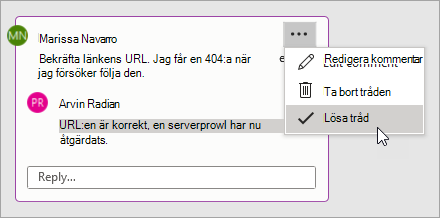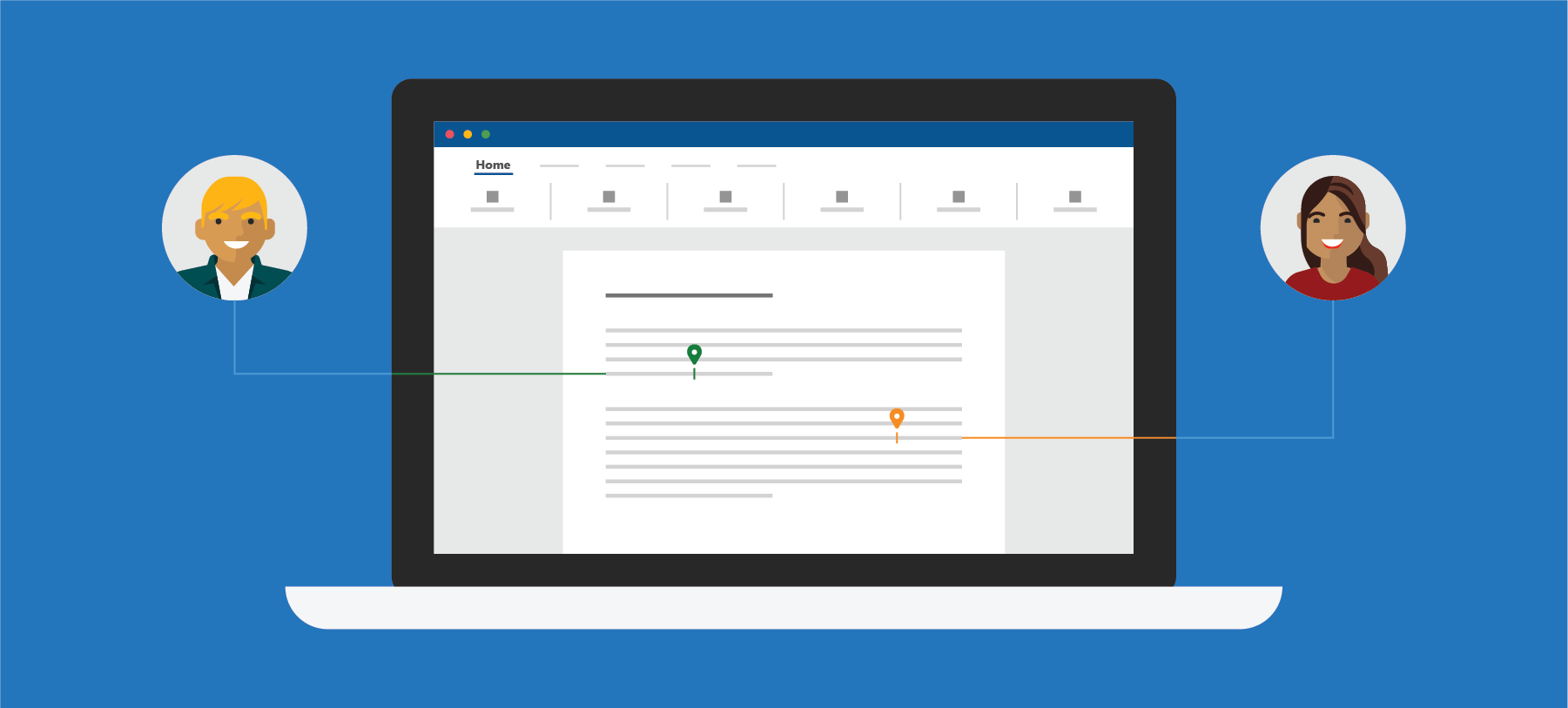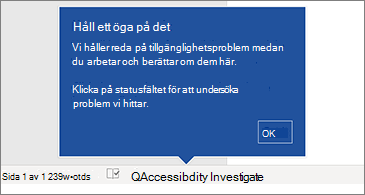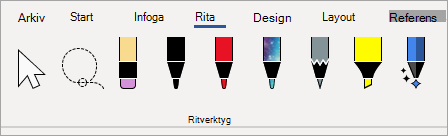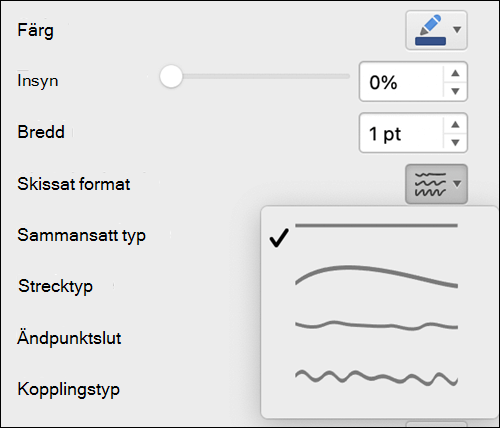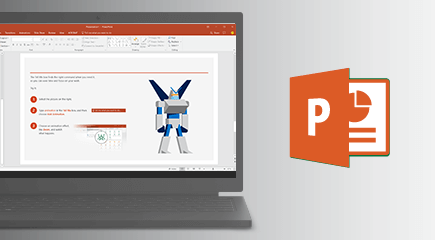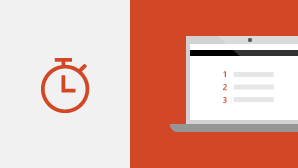Med PowerPoint 2021 för Windows kan du skapa övertygande innehåll med hjälp av funktioner som samtidig redigering, uppspelning av pennanteckning, förbättrad inspelning av bildspel, nya arkivmedia från samlingen Office Premium Creative Content och nya tillägg på fliken Rita som till exempel Punktradering, Linjal och Lasso.
Om du uppgraderar till PowerPoint 2021 för Windows från PowerPoint 2019 för Windows kommer alla funktioner du är van vid att vara kvar – och du kommer att upptäcka några nya också!
Obs!: Vissa funktioner som anges nedan ingår inte i PowerPoint LTSC 2021 för kommersiella kunder. Var och en av dessa funktioner noteras om den inte gäller för PowerPoint LTSC 2021 för kommersiella kunder.
Samtidig redigering
Du och dina kollegor kan öppna och arbeta med samma PowerPoint-presentation. Detta kallas samtidig redigering. När ni redigerar samtidigt kan ni snabbt se varandras ändringar – efter bara några sekunder.
Obs! Samtidig redigering är inte tillgängligt i PowerPoint LTSC 2021.

Bättre samarbete med moderna kommentarer
Ha kontroll över när du skickar kommentarer till dem du ska samarbeta med och håll dig produktiv med en konsekvent kommentarsupplevelse i dina presentationer och andra Office-appar.
Obs! Moderna kommentarer är inte tillgängligt i PowerPoint LTSC 2021.
Se vilka som är med i presentationen
Se vilka andra som arbetar tillsammans med dig och var de befinner sig i presentationsdokumentet.
Obs! Den här funktionen är inte tillgänglig i PowerPoint LTSC 2021.
Visuell uppdatering
Arbeta med en moderniserad Start-upplevelse och nyligen uppdaterade flikar i menyfliksområdet. Upplev ett rent och tydligt format med monolinjeikonografi, neutral färgpalett och mjukare fönsterhörn. Dessa uppdateringar kommunicerar åtgärder och ger funktioner med enkla visuella objekt.
Obs! Visuell uppdatering är inte tillgängligt i PowerPoint LTSC 2021.
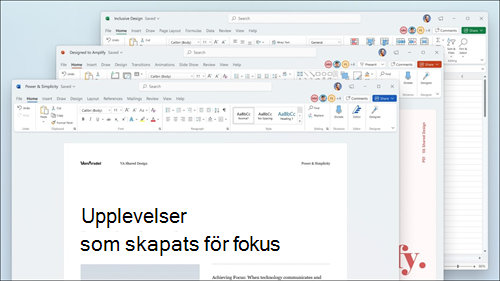
Nytt och förbättrat bildspel
Spela in bildspel stöder nu presentatörsvideoinspelning, pennanteckningsinspelning och laserpekarinspelning.
Använd knapparna Spela in, Pausa och Återuppta för att styra berättarröst och navigeringsinspelning.

Se vad som är nytt i lagrade media
Vi lägger kontinuerligt till mer medieinnehåll i Office Premium Creative Content-samlingen som hjälper dig att uttrycka dig själv, till exempel ett dokumentbibliotek med arkivbilder, ikoner med mera.

Spela upp pennstrecken igen
Nu kan du använda den nya animeringen Spela upp eller Spola tillbaka för pennanteckningar och få teckningseffekten direkt i dina presentationer. Du kan justera tidsinställningen för de här animeringarna så att den blir snabbare eller långsammare för att matcha den upplevelse du vill ha.
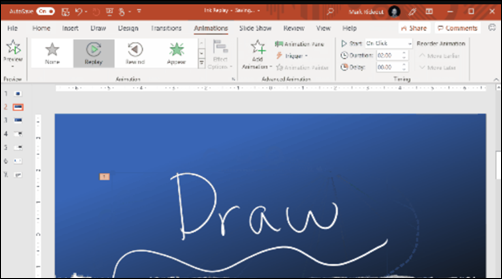
Hitta det du behöver med Microsoft Search
Längst upp i Microsoft Office-appar i Windows finns den nya Microsoft Search-rutan. Det här kraftfulla verktyget hjälper dig att snabbt hitta det du letar efter, till exempel text, kommandon, hjälp med mera.

Spara dina ändringar när de görs
Ladda upp dina filer på OneDrive, OneDrive för företag eller SharePoint Online för att se till att alla uppdateringar sparas automatiskt.
Obs! Spara automatiskt är inte tillgängligt i PowerPoint LTSC 2021

Ordna element på bilderna för skärmläsare
Visa elementen i skärmläsningsordning. Du kan ordna om dem efter behov för att effektivt kunna förmedla ditt budskap.
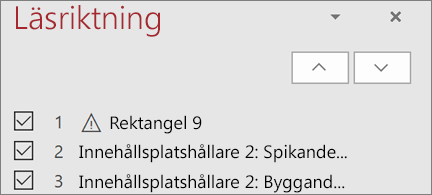
Länka till en bild
Be en kollega att bidra till ditt bildspel och starta direkt på den bild du vill ha hjälp med.
Obs! Länka till en bild är inte tillgängligt i PowerPoint LTSC 2021.
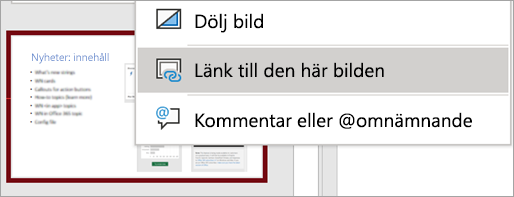
Gör innehållet mer lättåtkomligt
Tillgänglighetskontrollen håller ett öga på dina dokument och meddelar dig i statusfältet när det finns något du bör titta på. Prova genom att klicka på Granska > Kontrollera tillgänglighet.
Stöd för OpenDocument-format (ODF) 1.3
Vi inkluderar nu stöd för OpenDocument-formatet (ODF) 1.3. ODF 1.3-specifikationen lägger till stöd för många nya funktioner.
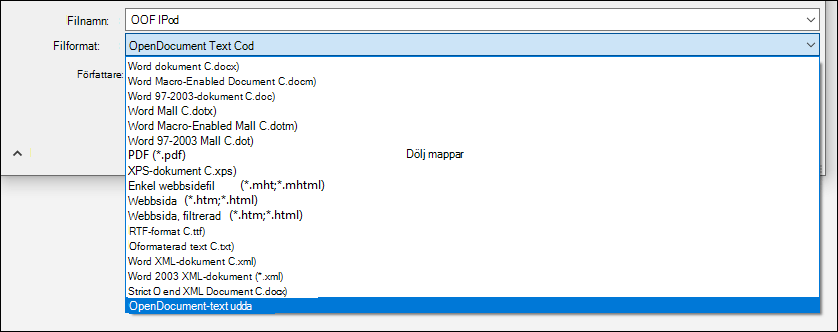
Fliken Rita har uppdaterats
Kom snabbt åt och ändra färg på alla dina pennanteckningsverktyg, allt på ett och samma ställe.
Förenkla hur du arbetar med pennanteckningar med hjälp av nya tillägg på fliken Rita: Punktradering, linjal och lasso.
Välj den perfekta färgen för dig
Baserat på din feedback har vi lagt till ett nytt indatafält i dialogrutan Färger för hexadecimala färgvärden. Du behöver inte konvertera hexadecimala färgvärden till RGB-värden.
För alla egenskaper där du kan definiera en färg kan du nu ange ett hexadecimalt färgvärde i rutan Hex, till exempel #0F4C81 eller 444.
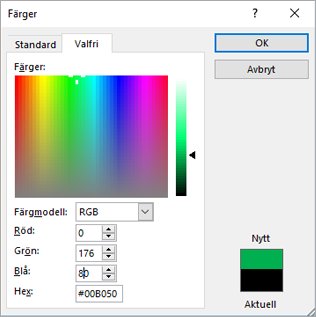
Prova konturen för Skissat format
Du kan ge formerna i arbetsboken ett enkelt, handritat utseende med konturen Skissat format.
Prova alternativen Böjd, Frihand eller Klotter under Formatera figur > Linje > Skissat format.